【13】ネット接続なしでも使えるオフラインマップを入手する方法
基本的に、Googleマップはインターネットに接続していないと利用できません。
しかし、インターネット接続ができない場所でもGoogleマップを使いたいときもあるでしょう。
そのような場合には、事前に「オフラインマップ」をダウンロードして保存すると便利です。
これなら、旅先でインターネットに接続できなくなった場合でも地図が確認できるので、万一のときは助かるかもしれませんね。
オフラインマップを入手する手順
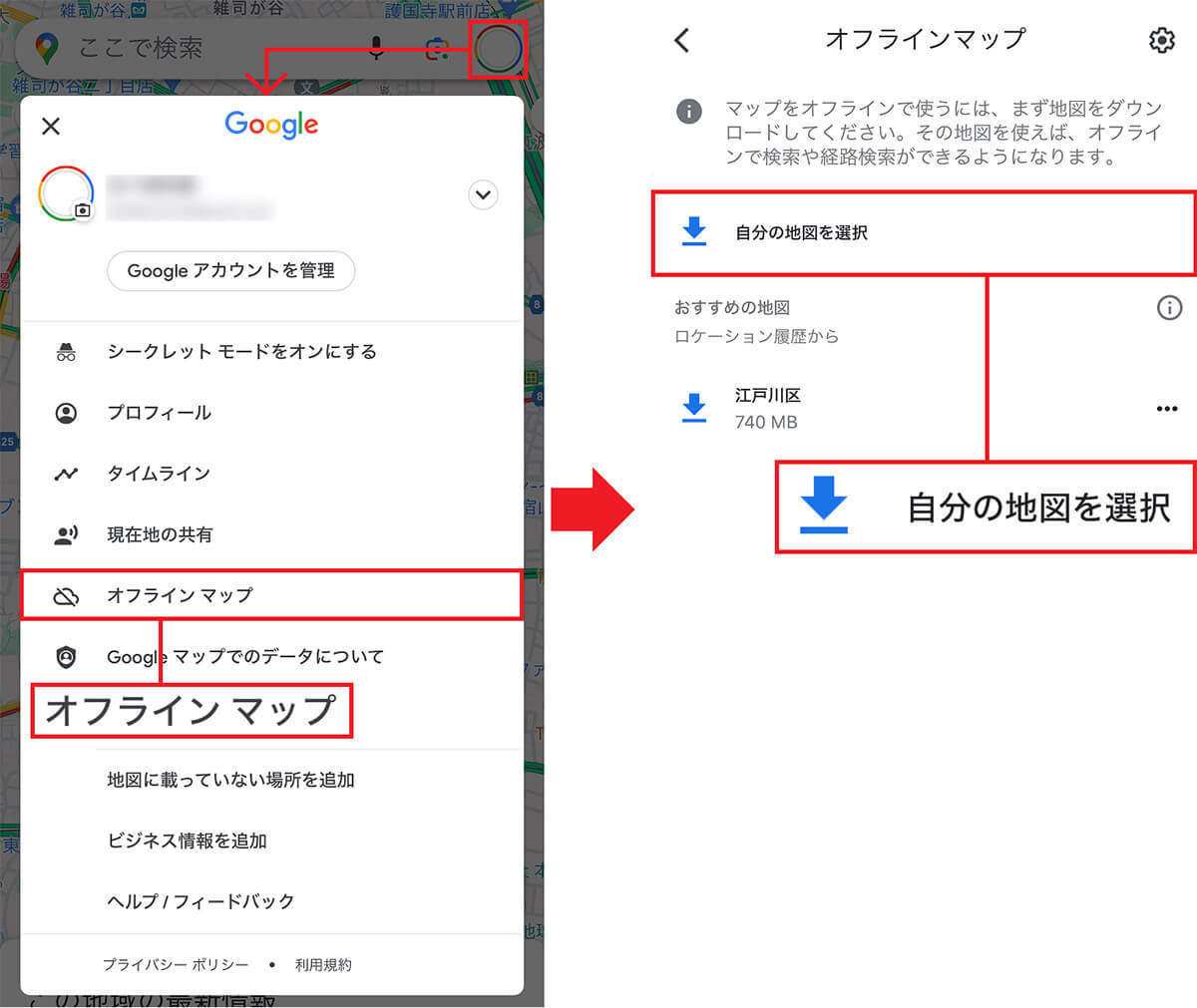
まずはネット接続できる環境で、プロフィールアイコンをタップし、メニューから「オフラインマップ」を選択します(左写真)。次に「自分の地図を選択」をタップ(右写真)(画像=『オトナライフ』より 引用)
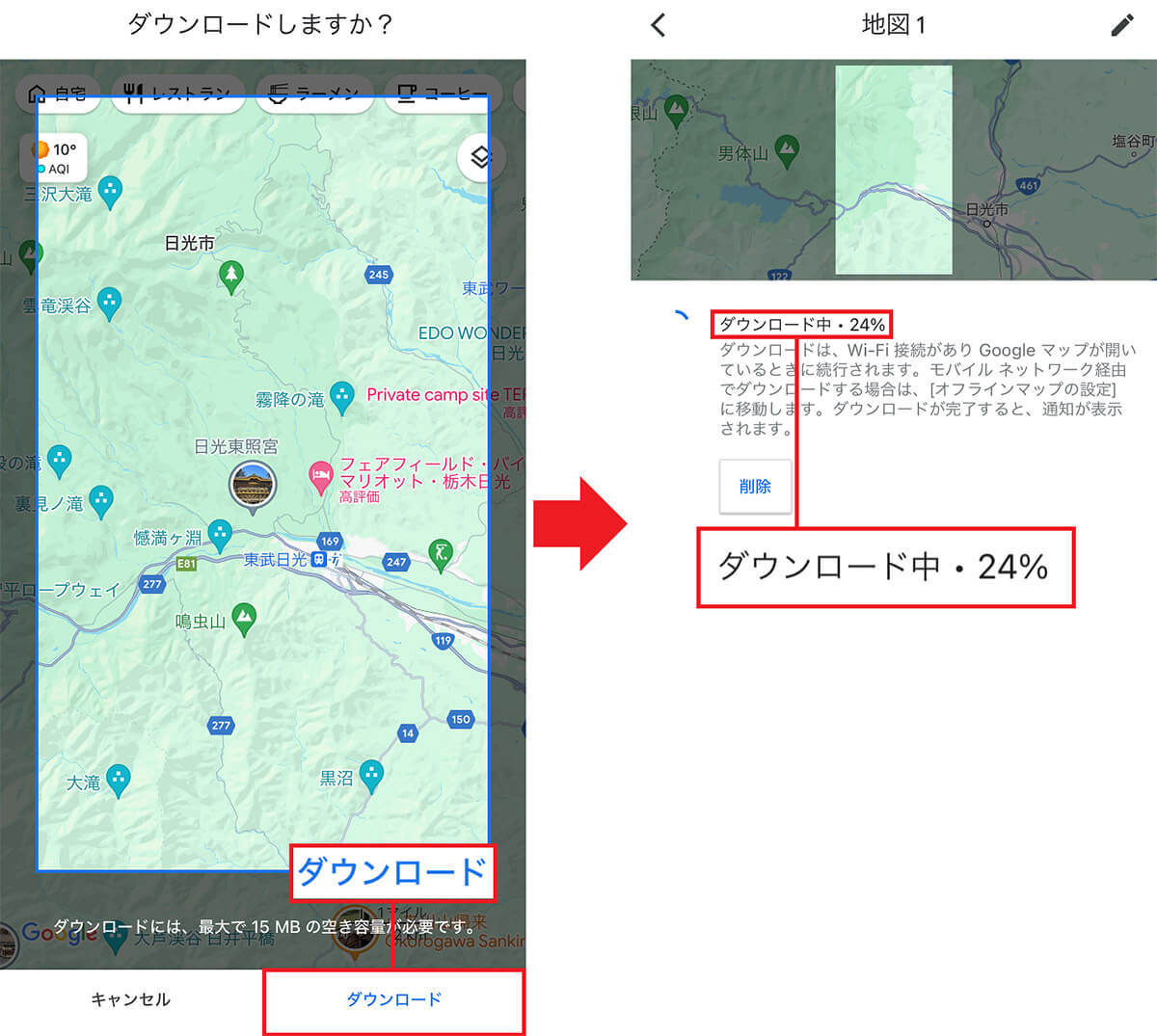
現在地の地図が表示されるので、目的地まで青枠を移動させ、画面下の「ダウンロード」をタップ(左写真)。すると、マップのダウンロードが開始されます(右写真)(画像=『オトナライフ』より 引用)
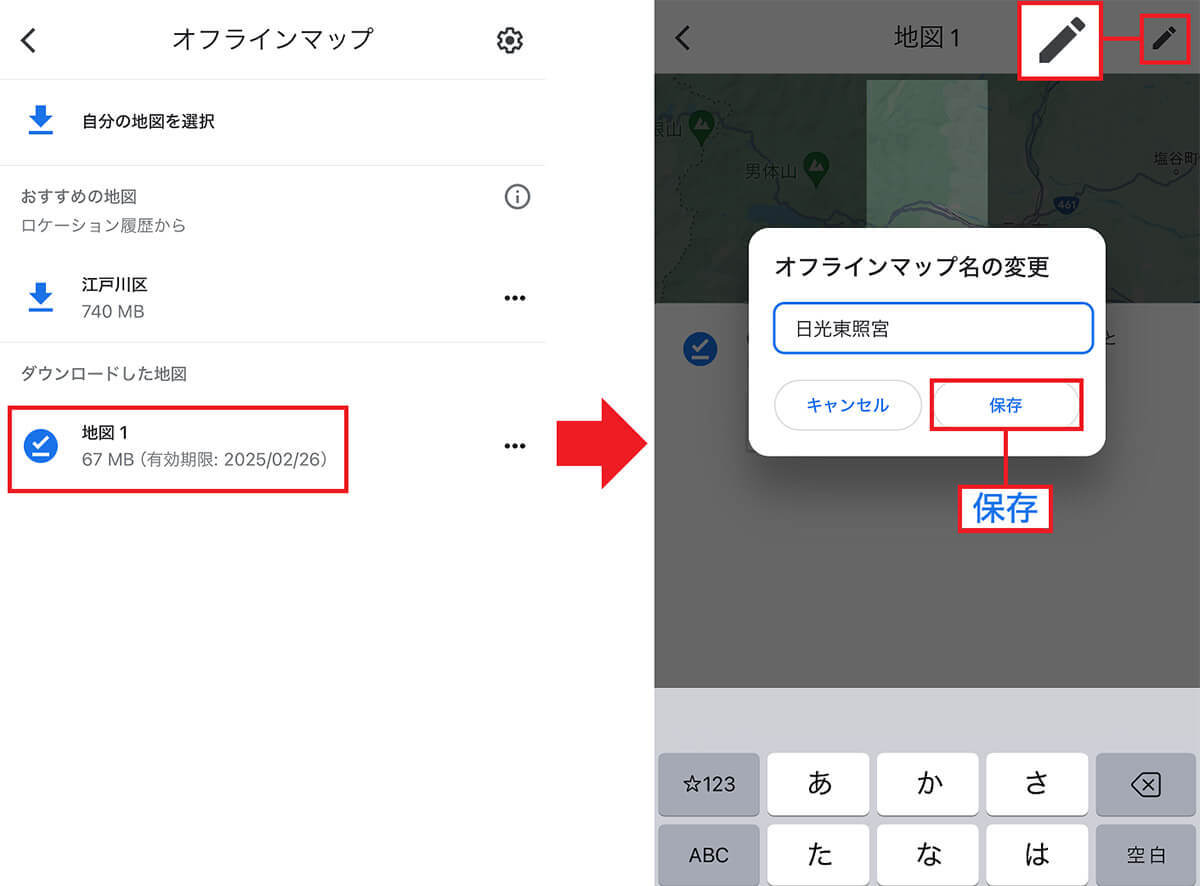
ダウンロードが完了すると「ダウンロードした地図」に表示され、オフラインでも地図を開くことができます(左写真)。ちなみに、鉛筆アイコンをタップすると名前を入力できるので、分かりやすい名前に変更しましょう(右写真)(画像=『オトナライフ』より 引用)
【14】Googleマップから世界中の天気をチェックする方法
Googleマップには、表示している場所の天気を表示する機能があるのをご存じでしょうか?
たとえば、日帰り旅行に出かける前に、その日に行く地域の地図を拡大表示すると、現在の天気を表示してくれるのです。
これなら、事前に着ていく服装を決めたり雨具が必要かどうかをチェックできて便利ですね。
Googleマップで天気を確認する手順
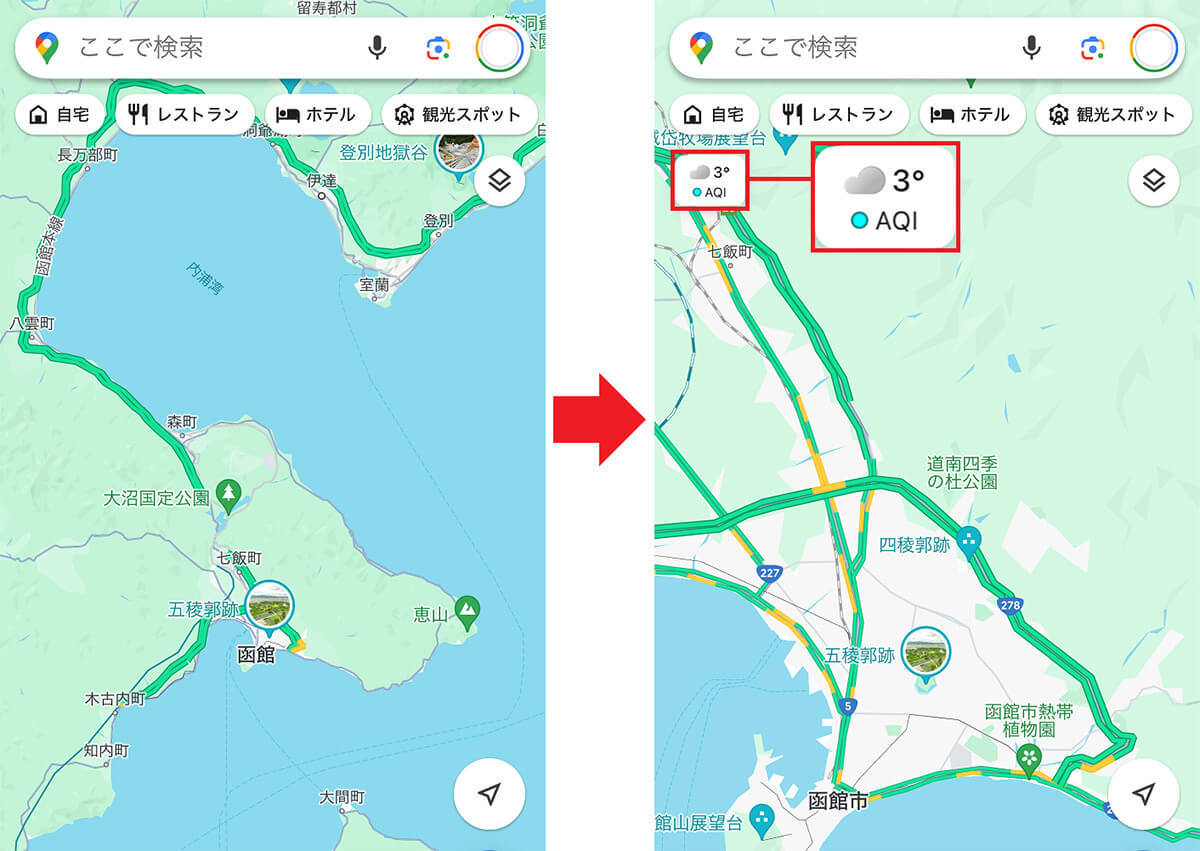
まず、Googleマップで目的の地域を探します(左写真)。次に、ピンチアウトして目的地を拡大しましょう。すると、検索欄の下にその地域の天気と気温が表示されます(右写真)(画像=『オトナライフ』より 引用)









































